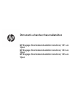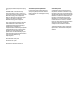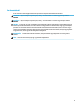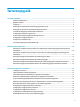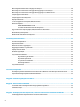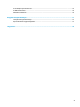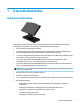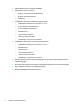Útmutató a hardver használatához HP Engage One kiskereskedelmi rendszer, 141-es típus HP Engage One kiskereskedelmi rendszer, 143-es típus HP Engage One kiskereskedelmi rendszer, 145-es típus
© Copyright 2018 HP Development Company, L.P. Az ENERGY STAR® az amerikai kormány bejegyzett védjegye. Az Intel, a Celeron és a Core az Intel Corporation védjegye az Egyesült Államokban és/vagy más országokban. A Windows a Microsoft Corporation bejegyzett védjegye vagy védjegye az Egyesült Államokban és/vagy más országokban. Az itt szereplő információk előzetes értesítés nélkül változhatnak.
Az útmutatóról Ez az útmutató a számítógép bővítésével kapcsolatos alapvető tudnivalókat tartalmazza. FIGYELEM! Olyan veszélyes helyzetet jelez, amely – ha nem kerülik el – halált vagy komoly sérülést okozhat. VIGYÁZAT! okozhat. Olyan veszélyes helyzetet jelez, amely – ha nem kerülik el – kisebb vagy közepes sérülést FONTOS: Fontosnak, de nem veszélyekhez kapcsolódónak tekintett információkat jelez (például vagyoni kárhoz kapcsolódó üzeneteket).
iv Az útmutatóról
Tartalomjegyzék 1 A termék áttekintése ..................................................................................................................................... 1 Standard szolgáltatások ........................................................................................................................................ 1 Beépített funkciók .................................................................................................................................................
Biztonsági kábel felszerelése az Engage One oszlopra ...................................................................................... 29 Biztonsági csavar felszerelése az Engage One fejegységre és az állványra ...................................................... 30 Biztonsági csavar felszerelése az Engage One fejegységre és a VESA konzolra ............................................... 31 A képernyőpanel eltávolítása ..................................................................................
Az érintőképernyő karbantartása ....................................................................................................................... 55 Az MSR karbantartása ......................................................................................................................................... 56 Előkészítés szállításhoz ......................................................................................................................................
viii
1 A termék áttekintése Standard szolgáltatások A HP Engage One kiskereskedelmi rendszer tartós felhasználásra készült az általános kiskereskedelmi, vendéglátási és egyéb piacokra.
● DDR4 2400 MHz memória, legfeljebb 32 GB RAM ● Választható operációs rendszerek: ● ● 2 – Windows® 10 IoT Enterprise 2016 LTSB 64 bit – Windows 10 Professional 64-bit – FreeDOS 2.0 HP Engage One speciális I/O csatlakozóegység (opcionális) – 2 tápellátással rendelkező soros port (0 V, 5 V, 12 V) – (2) 12 V-os USB portok tápellátással – (1) 24 V-os USB port tápellátással – 4 db USB 3.
Beépített funkciók A lent látható, beépített eszközök opcionálisak.
Talpopciók Beállítások (1) HP Engage One forgatható/dönthető állvány beépített mátrixnyomtatóval (2) HP Engage One forgatható/dönthető állvány (3) HP Engage One rögzített helyzetben használható állvány MEGJEGYZÉS: Az állványok támasztótalpon ábrázolva láthatóak.
HP Engage One speciális I/O csatlakozóegység komponensek Speciális egységek (1) Kasszafiók csatlakozója (7) USB 3.
A váltóáramú tápegység csatlakoztatása a hálózathoz A váltóáramú tápegység az I/O csatlakozási alaphoz való csatlakoztatásához csatlakoztassa a tápkábel egyik végét a váltóáramú tápegységhez (1), a másik végét földelt váltóáramú aljzatba (2), majd csatlakoztassa a váltóáramú tápegységet az I/O csatlakozási alapon található tápcsatlakozóhoz (3).
Az Engage One tápkapcsoló gomb helye A számítógép tápkapcsoló gombja a burkolat jobb alsó szélén található. Az I/O csatlakozóegység tápkapcsoló gombjának helye Az I/O csatlakozóegység tápkapcsoló gombja az I/O csatlakozóegység alján található. A fejegység vezérli az I/O csatlakozóegységet. Amikor a fejegység ki van kapcsolva, az I/O csatlakozóegység ki van kapcsolva és tápellátás nem elérhető az I/O csatlakozóegység portjaiból.
Az Engage One fejegység beállítása MEGJEGYZÉS: A döntési és forgatási funkciók csak a nagy teljesítményű állványok esetén elérhető. Döntse meg és forgassa a számítógép fejét egy kényelmes látószög beállításához. 10°-os tartományban dönthető, 50° és 60° között. A számítógép fejegysége 180°-ban forgatható mindkét irányban. 8 1.
Engage One sorozatszám helye Minden számítógép rendelkezik egy egyedi sorozatszámmal és egy termékazonosító számmal, amelyek a számítógép külsején találhatók. Tartsa elérhető helyen ezeket a számokat, hogy kéznél legyenek, ha az ügyfélszolgálattól segítséget kér. I/O csatlakozóegység sorozatszámának helye Minden I/O csatlakozási alap rendelkezik egy egyedi sorozatszámmal és egy termékazonosító számmal, amelyek az I/O csatlakozási alap külsején találhatók.
2 Kábelvezetési konfigurációk Kábelmátrix a beépített mátrixnyomtatóval és alapszintű I/O csatlakozóegységgel ellátott Engage One készülékhez Kábelek 10 (1) Mátrixnyomtató váltóáramú tápkábele (5) I/O csatlakozási alap mini USB Type-B – USB Type-A adatkábel (2) Mátrixnyomtató váltóáramú adapterkábele (6) I/O csatlakozási alap USB Type-C kábel (3) Kasszafiók kábele (külön vásárolható meg a kasszafiókkal) (7) I/O csatlakoztató állomás 120 W-os váltóáramú tápkábele (4) Mátrixnyomtató kasszafi
Kábelmátrix a beépített mátrixnyomtatóval és speciális I/O csatlakozóegységgel ellátott Engage One készülékhez Kábelek (1) I/O csatlakoztató állomás 180 W-os váltóáramú tápkábele (4) Mátrixnyomtató Y alakú 24 V-os PUSB táp- és adatkábele (2) Kasszafiók kábele (külön vásárolható meg a kasszafiókkal) (5) I/O csatlakozási alap USB Type-C kábel (3) Mátrixnyomtató kasszafiókkábele Kábelmátrix a beépített mátrixnyomtatóval és speciális I/O csatlakozóegységgel ellátott Engage One készülékhez 11
Kábelmátrix Engage One készülékhez I/O csatlakozóegység nélkül Kábelek (1) 12 PC hálózati kábel 2.
Kábelmátrix Engage One készülékhez I/O csatlakozóegységgel Kábelek (1) Alapszintű I/O csatlakoztató állomás 120 W-os váltóáramú tápkábele (4) USB-C mini dokk 90 W-os váltóáramú tápkábele (2) I/O csatlakozási alap USB Type-C kábel (5) USB-C mini dokkoló, rögzített USB Type-C kábel (3) Speciális I/O csatlakoztató állomás 180 W-os váltóáramú tápkábele MEGJEGYZÉS: Az európai régióban az USB-C mini dokkoló utólag értékesített kiegészítőkészletként kapható.
Kábelmátrix Engage One készülékhez alapszintű I/O csatlakozóegységgel és különálló nyomtatóval Kábelek (1) Nyomtató váltóáramú tápkábele (4) Nyomtató USB Type-A – USB Type-B adatkábel (2) Alapszintű I/O csatlakoztató állomás 120 W-os váltóáramú tápkábele (5) Alapszintű I/O csatlakozási alap USB Type-C-kábel (3) Nyomtató soros adatkábele FONTOS: A soros adatkábel (3) vagy az USB Type-A adatkábel (4) segítségével csatlakoztassa egymáshoz az I/O csatlakozóegységet és a nyomtatót.
Kábelmátrix Engage One készülékhez speciális I/O csatlakozóegységgel és különálló nyomtatóval Kábelek (1) Nyomtató 24 V PUSB táp- és „Y” alakú adatkábele (4) Nyomtató soros adatkábele (2) Speciális I/O csatlakozóegység 180 W-os váltóáramú tápegységkábele (5) Speciális I/O csatlakozási alap USB Type-C-kábel (3) Nyomtató 24 V-os PUSB tápkábele FONTOS: Csatlakoztassa a 24 V PUSB táp- és „Y” alakú adatkábelt (1) vagy a 24 V PUSB tápkábelt (3) és soros adatkábelt (4) az I/O csatlakozóegység és a nyomt
3 Hardver konfigurációk és frissítések Szükséges szerszámok A Phillips csavarhúzó a jelen útmutatóban ismertetett eljárásokhoz használható. Figyelmeztetések és biztonsági előírások A fejlesztések végrehajtása előtt mindenképpen olvassa el az összes vonatkozó útmutatást, óvintézkedést és figyelmeztetést ebben az útmutatóban.
I/O csatlakozóegység csatlakoztatása az Engage One készülékhez I/O csatlakozóegységet csatlakoztathat a számítógépállvány aljához. 1. Kapcsolja ki teljesen a számítógépet az operációs rendszeren keresztül, majd kapcsolja ki az összes külső eszközt. 2. Csatlakoztassa le a tápkábeleket a számítógépről és az I/O csatlakozási alapról. FONTOS: A bekapcsolási állapottól függetlenül az alaplap mindig feszültség alatt van mindaddig, amíg a rendszer csatlakoztatva van működő váltóáramú hálózati aljzathoz.
18 5. Helyezze az I/O csatlakozóegységet az állvány aljára (1), majd húzza meg a négy csavart a csatlakozóegység alján (2) ezzel rögzíti az I/O csatlakozóegységet az állványhoz. Győződjön meg arról, hogy az USB Type-C tápkábel az I/O csatlakozóegység hátoldala és az állvány közötti résen keresztül vezet. 6.
Önálló I/O csatlakozóegység csatlakoztatása az Engage One készülékhez 1. Kapcsolja ki teljesen a számítógépet az operációs rendszeren keresztül, majd kapcsolja ki az összes külső eszközt. 2. Csatlakoztassa le a tápkábeleket a számítógépről és az I/O csatlakozási alapról. FONTOS: A bekapcsolási állapottól függetlenül az alaplap mindig feszültség alatt van mindaddig, amíg a rendszer csatlakoztatva van működő váltóáramú hálózati aljzathoz.
A tápellátással rendelkező soros port feszültségbeállításainak módosítása: 1. Kapcsolja ki teljesen a számítógépet az operációs rendszeren keresztül, majd kapcsolja ki az összes külső eszközt. 2. Húzza ki a tápkábelt, és minden perifériás eszközt az I/O csatlakozóegységből. FONTOS: A bekapcsolási állapottól függetlenül az alaplap mindig feszültség alatt van mindaddig, amíg a rendszer csatlakoztatva van működő váltóáramú hálózati aljzathoz.
5. Helyezze a talplemezt az I/O csatlakozóegységre (1), és ezután rögzítse a lemezt az egységen az öt csavarral (2). 6. Csatlakoztassa újra az I/O csatlakozóegység tápkábelét és a perifériákat. Különálló, opcionális ujjlenyomat-olvasó csatlakoztatása az alsó I/O csatlakozóegységhez Az opcionális ujjlenyomat-olvasó használható különálló eszközként, vagy az I/O csatlakozóegységhez csatlakoztatható.
3. Csatlakoztassa az USB-kábelt az ujjlenyomat-olvasóhoz (1), majd vezesse át a kábelt az ujjlenyomatolvasón lévő kábelvezető csatornán (2). 4. Csatlakoztassa az ujjlenyomat-olvasó USB-kábelét az I/O csatlakozóegység USB Type-A portjához. 5. Csatlakoztassa újra az I/O csatlakozóegységet és a számítógép tápkábeleit. Opcionális ujjlenyomat-olvasó rögzítése az I/O csatlakozóegységhez Az opcionális ujjlenyomat-olvasó használható különálló eszközként, vagy az I/O csatlakozóegységhez csatlakoztatható.
1. Kapcsolja ki teljesen a számítógépet az operációs rendszeren keresztül, majd kapcsolja ki az összes külső eszközt. 2. Csatlakoztassa le a tápkábeleket a számítógépről és az I/O csatlakozási alapról. FONTOS: A bekapcsolási állapottól függetlenül az alaplap mindig feszültség alatt van mindaddig, amíg a rendszer csatlakoztatva van működő váltóáramú hálózati aljzathoz.
5. Csatlakoztassa az ujjlenyomat-olvasó kábelét az I/O csatlakozási alap USB Type-A portjához. 6. Csatlakoztassa újra az I/O csatlakozóegységet és a számítógép tápkábeleit. Az Engage One fejegység eltávolítása az állványról 1. Kapcsolja ki teljesen a számítógépet az operációs rendszeren keresztül, majd kapcsolja ki az összes külső eszközt. 2. Húzza ki a tápkábelt a számítógépből.
Az Engage One fejegység állványra szerelése 1. Kapcsolja ki teljesen a számítógépet az operációs rendszeren keresztül, majd kapcsolja ki az összes külső eszközt. 2. Húzza ki a tápkábelt a számítógépből. FONTOS: A bekapcsolási állapottól függetlenül az alaplap mindig feszültség alatt van mindaddig, amíg a rendszer csatlakoztatva van működő váltóáramú hálózati aljzathoz.
A VESA tartókonzol hátoldalából kimenő USB Type-C kábelt falon keresztül is vezetheti, ahelyett hogy az USB Type-C kábelt a konzol oldalán lévő porthoz erősítené. 4. 26 a. Nyomja meg a VESA tartókonzol hátsó fedelén lévő kioldófület (1), és húzza le a hátsó fedelet a VESA tartókonzolról (2). Húzza ki a kábelt a VESA konzol belsejéből. b. Vezesse át a VESA tartókonzol belsejéből érkező USB Type-C kábelt a tartókonzol hátsó fedelén lévő nyíláson (1), majd helyezze vissza a hátsó fedelet (2).
Az Engage One készülék felszerelése egy pult tetejére A számítógép fejegység és oszlop pultra szereléséhez opcionális tartókonzolt is használhat. MEGJEGYZÉS: A tartókonzolhoz szükség van egy 80 mm-es lyukra a pultban. A pult vastagságának 10 mm és 50 mm között kell lennie. 1. Ha az állvány talpa fel van szerelve az oszlopra, távolítsa el a csavart az oszlop aljáról (1), majd vegye le a talpat az oszlopról (2). 2.
28 3. Tartsa a tartókonzol felső részét az oszlop alja elé, vezesse át a kábeleket a rögzítési felületben lévő nyíláson, majd helyezze az oszlopot a rögzítési felületben lévő nyílás fölé. 4. A tartókonzol alsó része a rögzítési felület vastagságától függően két irányba állítható. A felszerelés előtt állítsa be az alkalmazásnak megfelelően a konzol irányát. 5. Vezesse át a kábeleket a tartókonzol alsó részében lévő nyíláson (1).
Biztonsági kábel felszerelése az I/O csatlakozóegységre Az I/O csatlakozóegységet rögzítheti egy fix tárgyhoz egy opcionális, kulcsos kábelzárral és a HP-tól külön beszerezhető biztonsági kábelzárral. MEGJEGYZÉS: A biztonsági kábel csak utólag értékesített kiegészítőkészletként kapható. Biztonsági kábel felszerelése az Engage One oszlopra Az I/O csatlakozóegységet rögzítheti egy fix tárgyhoz egy opcionális, kulcsos kábelzárral és a HP-tól külön beszerezhető biztonsági kábelzárral.
Biztonsági csavar felszerelése az Engage One fejegységre és az állványra Egy T-10 csavarhúzó segítségével behelyezhet egy illetéktelen hozzáférést megakadályozó biztonsági csavart a számítógép oszlopába, ezáltal megakadályozhatja a hozzáférést a számítógép fejegységének kioldógombjához. 30 1. Távolítsa el a biztonsági csavart az állvány oszlopának aljából. 2. Szerelje a biztonsági csavart az állvány oszlopán található kioldógomb nyílásba. 3.
Biztonsági csavar felszerelése az Engage One fejegységre és a VESA konzolra Egy T-10 csavarhúzó segítségével behelyezhet egy illetéktelen hozzáférést megakadályozó biztonsági csavart a számítógép VESA konzoljába, ezáltal megakadályozhatja a hozzáférést a számítógép fejegységének kioldógombjához. 1. Nyomja meg a VESA tartókonzol hátsó fedelén lévő kioldófület (1), és húzza le a hátsó fedelet a VESA tartókonzolról (2).
4. Lazítsa meg a három rögzített csavart a számítógép fejegység alján található nyílásban. 5. A kapcsolódási pontoknál válassza szét egymástól a számítógép képernyőpaneljét és a fejegységét, majd emelje meg a képernyőpanelt kb. 2,5 cm-rel. FONTOS: Ne emelje el a képernyőpanelt 2,5 cm-nél nagyobb távolságra a számítógép fejegységétől. Egy belső kábelt le kell választani, mielőtt a képernyőpanelt teljes mértékben eltávolítaná. 6.
7. Forgassa el a képernyőpanelt a számítógép fejegysége felett, egy puha, tiszta kendővel lefedett lapos felületre. FONTOS: Az érintéses és a WLAN-kábelek a képernyőpanel tetejét és a számítógép fejegységét kötik össze. A képernyőpanel eltávolítása során ügyeljen arra, nehogy a kábelek kicsússzanak a csatlakozóból. A képernyőpanel visszahelyezése A belső alkatrészek cseréje vagy beszerelése után a következő utasításokat követve helyezheti vissza a képernyőpanelt a számítógép fejegységére. 1.
34 3. Csúsztassa a képernyőpanelt a számítógép fejegységére (1), úgy, hogy a kijelzőpanel teteje rögzüljön a számítógép fejegységének tetejére, majd a képernyőpanelt forgassa lefelé, és pattintsa rá a számítógép fejegységére (2), ügyelve arra, hogy a képernyőpanelen lévő összes kapcsolódási pont megfelelően csatlakozzon a számítógép fejegységéhez. 4. Húzza meg a három rögzített csavart a számítógép fejegység alján található nyílásban. 5. Szerelje a számítógép fejegységet az állványra.
Alaplapi alkatrészek Tekintse át az alábbi táblázatot az útmutatóban szereplő alaplapi alkatrészek azonosításához. Alaplapi alkatrészek (1) SD kártyanyílás (4) WLAN-modul (2) CFD csatlakozó (5) M.2 SSD (3) Memóriamodulok 2 x 20-as ügyfél felé néző kijelző (CFD) felszerelése 1. Kapcsolja ki teljesen a számítógépet az operációs rendszeren keresztül, majd kapcsolja ki az összes külső eszközt. 2. Húzza ki a tápkábelt a számítógépből.
36 5. Távolítsa el a gumielemeket a CFD-kábel kábelvezető csatornájáról és a két CFD csavarfuratról. 6. Vezesse át a CFD-kábelt a számítógép fejegységén lévő kábelvezető csatornán (1). Húzza át a kábelt teljesen a csatornán (2), majd csúsztassa a CFD-n lévő csavarfüleket a számítógép fejegységén található nyílásokba (3). 3.
7. Szorítsa meg a két csavart, amely a CFD-t a számítógép fejegységéhez rögzíti (1), és csatlakoztassa a CFD-kábelt az alaplapi (2) csatlakozóhoz. FONTOS: Ügyeljen arra, hogy a teljes CFD-kábelt húzza át a fejegység kábelvezető csatornáján a CFD beszerelése előtt, hogy a kábel ne akadjon be a CFD és a fejegység közé. 8. Helyezze vissza a számítógép fejegység képernyőpaneljét. Lásd: A képernyőpanel visszahelyezése 33. oldal. 9. Szerelje a számítógép fejegységet az állványra.
Memória telepítése A számítógép legalább egy db előre telepített 4. generációs kétszeres adatsebességű szinkronizált dinamikus közvetlen elérésű (DDR4-SDRAM) kisméretű kétsoros memóriamodult (SODIMM) tartalmaz. Az alaplapon két memóriafoglalat található, melyekbe legfeljebb 32 GB memória helyezhető.
5. Távolítsa el a védőfedelet a memóriamodulok fölül, ehhez húzza felfelé a fedélen lévő kioldófület (1), majd emelje le a védőfedelet az alaplapról (2). 6. A memóriamodul eltávolításához nyomja kifelé a memóriamodul két oldalán található reteszeket (1), majd húzza ki a memóriamodult a foglalatból (2).
7. A memóriamodul beszereléséhez csúsztassa az új memóriamodult a foglalatba körülbelül 30°-os szögben (1), majd nyomja be a memóriamodult a foglalatba (2) úgy, hogy a reteszek a helyére rögzítsék. MEGJEGYZÉS: A memóriamodulokat csak egyféle módon lehet beilleszteni. A memóriamodulon lévő bevágást igazítsa a memóriafoglalaton lévő pöcökhöz. 8. Helyezze vissza a védőfedelet a memóriamodulokra úgy, hogy a védőfedél bal oldalát nyomja lefelé az alaplapra (1), majd a nyomja le a jobb oldalon is (2). 9.
Egy M.2 félvezető-alapú meghajtó (SSD) eltávolítása és beszerelése FONTOS: SSD cserélésekor gondoskodjon a régi SSD-n tárolt adatok biztonsági mentéséről, hogy az adatokat az új SSD-re másolhassa. 1. Kapcsolja ki teljesen a számítógépet az operációs rendszeren keresztül, majd kapcsolja ki az összes külső eszközt. 2. Húzza ki a tápkábelt a számítógépből. FONTOS: A be- vagy kikapcsolástól függetlenül az alaplap mindig kap áramot, ha a rendszer áram alatt lévő elektromos aljzathoz csatlakozik.
6. SSD telepítéséhez csúsztassa az SSD-meghajtó csatlakozójának végét az alaplapi csatlakozóba (1), majd rögzítse csavarral az SSD-meghajtó másik végét az alaplaphoz (2). 7. Helyezze vissza a számítógép fejegység képernyőpaneljét. Lásd: A képernyőpanel visszahelyezése 33. oldal. 8. Szerelje a számítógép fejegységet az állványra. További információk: Az Engage One fejegység állványra szerelése 25. oldal. 9. Csatlakoztassa újra a tápvezetéket, majd nyomja meg a tápkapcsolót.
5. Helyezze be az SD-kártyát az alaplapon lévő SD-kártyanyílásba. 6. Helyezze vissza a számítógép fejegység képernyőpaneljét. Lásd: A képernyőpanel visszahelyezése 33. oldal. 7. Szerelje a számítógép fejegységet az állványra. További információk: Az Engage One fejegység állványra szerelése 25. oldal. 8. Csatlakoztassa újra a tápvezetéket, majd nyomja meg a tápkapcsolót. WLAN modul eltávolítása és behelyezése 1.
5. A WLAN-modul eltávolításához csatlakoztassa le a WLAN-kábeleket (1), távolítsa el a modult az alaplaphoz rögzítő csavart (2), majd csúsztassa ki a modult az alaplap csatlakozójából (3). FONTOS: A WLAN-kábelek és csatlakozók címkéjén az 1 és 2 szerepel. Ügyeljen arra, hogy a WLANmodul számmal ellátott címkéi megfeleljenek a kábelek számmal ellátott címkéinek, a kábelek csatlakoztatásakor. 6.
4 A mátrixnyomtató használata A mátrixnyomtató külön megvásárolható részegység, amely esetenként a rendszer tartozéka lehet.
módosításához szükséges programozásával kapcsolatos további információkért tekintse meg a Programozási útmutatót. Mikor kell cserélni a nyugtapapírt A papírt akkor cserélje, amikor a tekercs majdnem vagy teljesen kifogyott. Ha kevés a papír, érdemes figyelemmel kísérni a felhasználást, nehogy egy tranzakció közben fogyjon ki. Amikor a papír kifogyott, azonnal tegyen be új tekercset, különben adatvesztés történhet.
5. A papír megfelelő betöltésének ellenőrzéséhez tolja előre a papírt a papíradagoló gombbal (1), és a felesleges papírt tépje le fedélen lévő kés segítségével. Folyamatosan zölden világító LED (2) jelzi, ha a nyomtató be van kapcsolva és üzemszerűen működik. Ha a LED villog, előfordulhat, hogy a fedél nem lehet teljesen lezárva. Hőpapír műszaki adatai A nyomtatóhoz következő méretű minősített hőpapír szükséges: ● Szélesség: 80 +0/-0,6 mm (3,15 +0/-0,03") ● Átmérő: Max.
Minősített gyártók Telefon/Fax Papírfajta Kanzaki Specialty Papers (USA) Telefon: (888) 526–9254 20 Cummings St. Fax: (413) 731–8864 P30023 (korábban P–300), P31023 (korábban P–310), Kauttua, Finland http://www.jujothermal.com/ Ware, MA 01082–2002 http://www.kanzakiusa.com/ P35024 (korábban P–350), P35032 (korábban P–354), P39023 (BPA-mentes, korábban P–390), P30521 (BPA-mentes), P30523 (BPA-mentes), P31523 (BPA-mentes), P35532 (BPAmentes) Koehler UK Ltd.
Nyomtatóhang és zöld LED Állapot Lehetséges okok Lehetséges megoldások További információk Zöld LED, gyors, állandó villogás. A papírtekercs üres. Helyezzen be új papírtekercset. Lásd: Nyugtapapír betöltése a nyomtatóba 46. oldal. A nyugtafedél nyitva van. Zárja be a fedelet. Ha a probléma továbbra is fennáll, folytassa a fedél nyitását és zárását, amíg a LED villogása leáll. A kés nem tud visszatérni a kezdeti pozícióba. Ne használja tovább a nyomtatót.
Állapot Lehetséges okok Lehetséges megoldások További információk A nyomtatás egy függőleges oszlopa hiányzik. Ez azt jelzi, hogy komoly, a nyomtató elektronikáját érintő probléma lépett fel, vagy hiányzik a pont a nyomtatófejről. Ne használja tovább a nyomtatót. Forduljon a HP hivatalos szervizképviselőjéhez. A nyugta egyik fele hiányzik. Ez azt jelzi, hogy a nyomtató elektronikájával kapcsolatban komoly probléma merült fel. Ne használja tovább a nyomtatót.
Biztonsági kioldózár A nyugtafedél beragadása esetére a nyomtató biztonsági kioldózárral rendelkezik. Egy vékony, hegyes tárgy segítségével nyomja meg a nyomtatófej melletti négyszögletes gombot. Ha elegendő erővel nyomja, a kioldózáraknak ki kell oldania, és a nyugtafedél kinyílik. A nyomtató tisztítása A nyomtató használat közbeni elhelyezkedése miatt nagy valószínűséggel papír és más nyesedék halmozódik fel.
5 A szoftver konfigurálása Érintőképernyős kalibrálás Windows 10 Professional és Windows 10 IoT Enterprise for Retail esetén MEGJEGYZÉS: A Windows kalibrációs eszköz csak digitalizáló érintőképernyő üzemmódban működik. Ha telepíti a kiskereskedelmi érintőképernyős segédprogramot, az az érintőképernyőt alapértelmezésben POS üzemmódra állítja (egér üzemmód), és nem engedi a Windows kalibrációs eszköz futtatását.
A Titkosítás engedélyezése az MSR-en Az Engage One terminálba tervezett MSR eszköz opcionális titkosítási funkcióval rendelkezik. A HP összefogott az IDTECH Products céggel a kulcsfontosságú, távoli befecskendezési szolgáltatások biztosítása érdekében. Szolgáltatásaikkal kapcsolatos további információkért lépjen kapcsolatba az IDTECH Products értékesítési csapatával a Sales@idtechproducts.com címen.
B Elektrosztatikus feltöltődés Az ujjakon vagy egyéb vezetőkön keresztül kisülő sztatikus elektromosság megrongálhatja az alaplapot és a sztatikus töltésre érzékeny egyéb eszközöket. Az ilyen típusú megrongálódás csökkentheti az eszköz várható élettartamát. A sztatikus elektromosságból fakadó megrongálódás megelőzése A sztatikus elektromosságból fakadó károk megelőzéséhez ügyeljen a következőkre: ● Kerülje az eszközök kézzel való érintését és szállítását, és tartsa őket antisztatikus csomagolásban.
C Számítógép-kezelési alapismeretek, rendszeres karbantartás és előkészítés szállításhoz Számítógép-kezelési alapismeretek és rendszeres karbantartás A számítógép üzembe helyezése és karbantartása során kövesse az alábbi útmutatást: ● A HP azt javasolja, hogy a hőleadás érdekében biztosítson 17 mm szabad helyet a számítógép fejegységén és az I/O csatlakozóegységen lévő szellőzőnyílások körül. ● A számítógépet tartsa távol a túlzott nedvességtől, a közvetlen napfénytől és a túlzott melegtől és hidegtől.
Vigye fel a tisztítószert egy puha, szöszmentes ruhadarabra. Kerülje a dörzsölő ruhák használatát. Az érzékelő tisztítása előtt mindig nedvesítse meg a ruhát. Vigyázzon, hogy a tisztítófolyadékot ne az érzékelőre, hanem a ruhára fújja, így nem szivárognak be a cseppek a kijelzőbe és nem szennyezik be az előlapot. Az MSR karbantartása Az MSR (mágnescsík-olvasó) tisztításához húzzon át néhányszor egy normál tisztítókártyát az MSR olvasón. Normál tisztítókártyát online rendelhet. Egy vékony olaj-, ill.
D Kisegítő lehetőségek A HP olyan termékeket és szolgáltatásokat tervez, állít elő és forgalmaz, amelyeket bárki – így fogyatékkal élő személyek is – használhatnak, vagy önállóan, vagy megfelelő segédeszközökkel. Támogatott kisegítő technológia A HP termékek számos operációs rendszer kisegítő technológiáit támogatják, és további kiegészítő technológiákkal való használatra is konfigurálhatók. A kisegítő funkciókkal kapcsolatos további információkért használja az eszköz Keresés funkcióját.
Tárgymutató A alaplapi alkatrészek 35 állvány A fejegység eltávolítása 24 beállítások 4 fejegység rögzítése 25 az érintőképernyő karbantartása 55 B biztonsági kábel rögzítése az I/O csatlakozóegységre 29 rögzítése számítógéphez 29 C CFD 35 E előkészítés szállításhoz 56 F fejegység beállítása 8 fejegység biztonsági csavar állvánnyal együtt 30 VESA konzollal 31 felszerelés pult tetejére 27 figyelmeztetések és biztonsági előírások 16 I I/O csatlakozási alap alapszintű egységek 4 áramellátás csatlakoztatása